Minecraft 픽셀 형식이 가속되지 않음 오류를 수정하는 방법
이 기사에서는 Minecraft 플레이어가 게임을 열 때 발생하는 "픽셀 형식이 가속되지 않음" 오류를 해결하려고 합니다.
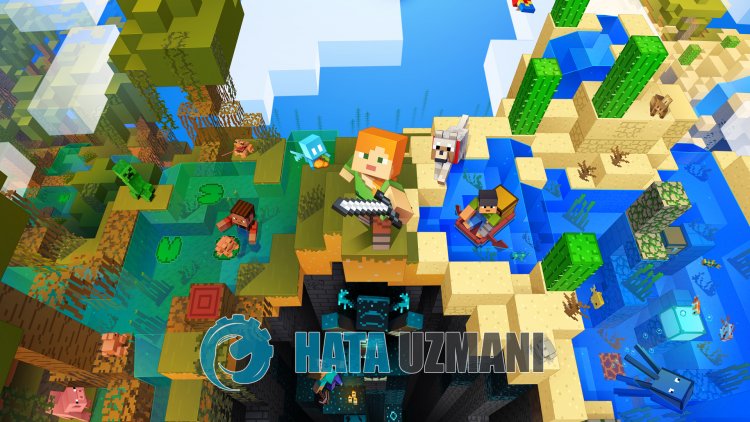
Minecraft 플레이어는 게임을 연 후 "픽셀 형식이 가속되지 않음" 오류가 발생하여 게임에 대한 액세스가 제한됩니다. 이러한 문제에 직면한 경우 아래 제안에 따라 해결 방법을 찾을 수 있습니다.
Minecraft Pixel Format Not Accelerated 오류란 무엇입니까?
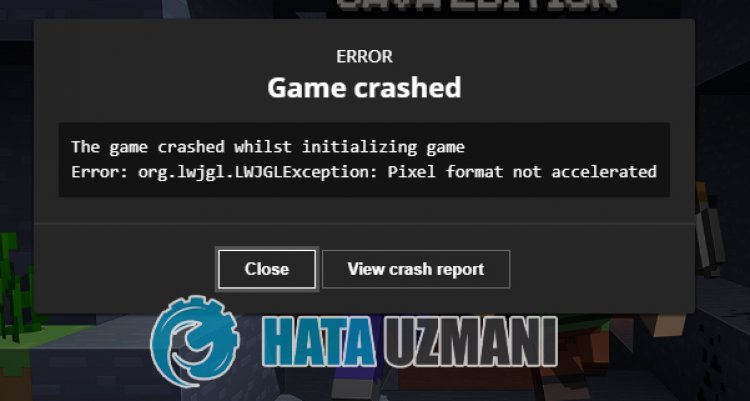
이 오류는 일반적으로 오래된 그래픽 카드 및 기타 드라이버로 인해 발생합니다. 물론 이 문제 뿐만 아니라 많은 문제로 인해 이러한 오류가 발생할 수 있습니다. 이를 위해 몇 가지 제안 사항을 알려 드리며 문제를 해결하도록 노력하겠습니다.
Minecraft 픽셀 형식이 가속되지 않음 오류를 수정하는 방법
이 오류를 수정하기 위해 아래 제안 사항에 따라 문제 해결에 도달할 수 있습니다.
1-) 그래픽 카드 드라이버 업데이트
이러한 연속성 문제에서 그래픽 카드에 업데이트 오류가 발생할 수 있습니다. 이를 위해 그래픽 카드를 업데이트해야 합니다. 준비가 되었다면 시작하겠습니다.
Nvidia 그래픽 카드 사용자의 경우
- 우선 Nvidia 회사의 Geforce 경험 프로그램을 다운로드하여 설치해야 합니다.
- 다운로드 및 설치 프로세스가 끝나면 프로그램을 열고 위의 드라이버 메뉴를 엽니다.
- 위에 나타나는 다운로드 버튼을 클릭하여 업데이트를 다운로드하세요.
- 다운로드가 완료되면 빠른 설치 버튼을 클릭하여 설치 과정을 진행해 보겠습니다.
- 이 프로세스가 완료되면 컴퓨터를 다시 시작하십시오.
AMD 그래픽 카드 사용자의 경우
- AMD 회사 발행 AMD Radeon Software 프로그램을 다운로드하여 설치해야 합니다.
- 다운로드 및 설치 프로세스가 끝나면 프로그램을 열고 오른쪽의 드라이버 및 소프트웨어 메뉴에서 업데이트 확인 버튼을 클릭하고 비디오 카드가 최신 버전인지 확인합니다.
- 업데이트를 수행하여 컴퓨터를 다시 시작할 수 있습니다.
Intel 그래픽 카드 사용자의 경우
인텔 프로세서가 있는 사용자는 그래픽 카드가 없기 때문에 인텔 프로세서의 그래픽 카드를 사용할 수 있습니다. 인텔 그래픽 카드를 업데이트해야 할 수 있습니다.
- 먼저 링크 Intel 드라이버 및 지원 다운로드 도우미.
- 다운로드가 완료되면 프로그램을 엽니다. 설치 프로세스가 완료되면 "실행" 버튼을 클릭하고 페이지로 리디렉션될 때까지 기다립니다.
- 이 프로세스가 끝나면 인텔 드라이버 및 지원 도우미가 시스템을 검색합니다. 스캔이 완료되면 업데이트해야 하는 일부 드라이버가 추출됩니다. 업데이트된 버전의 드라이버를 다운로드하여 설치 프로세스를 수행합니다.
그래픽 드라이버를 업데이트하고 컴퓨터를 다시 시작한 후 Minecraft 게임을 열 수 있습니다.
2-) 레지스트리 편집
- 시작 검색창에 regedit를 입력하고 엽니다.

- 위치Computer\HKEY_LOCAL_MACHINE\SYSTEM\CurrentControlSet\Control\GraphicsDrivers를 화면 상단의 상자에 붙여넣고 Enter 키를 누릅니다.
- 이 작업이 끝나면 오른쪽에 레지스트리가 나열됩니다. TdrLevel이라는 레지스트리가 있는 경우 해당 레지스트리를 마우스 오른쪽 버튼으로 클릭하고 삭제합니다. 그렇지 않은 경우 아래 절차를 계속하십시오.

- 그런 다음 빈 공간을 마우스 오른쪽 버튼으로 클릭하고 newDWORD(32Bit) 값이라는 옵션을 선택합니다.

- 방금 생성한 레지스트리의 이름을 TdrLevel로 변경합니다.
- 그런 다음 값 데이터를 두 번 클릭하여 0을 입력합니다. 이 과정이 끝나면 컴퓨터를 다시 시작하십시오. 그렇지 않은 경우 값 데이터를 3으로 변경하고 다시 시도하십시오.

이 과정이 끝나면 컴퓨터를 다시 시작하고 게임에 로그인하여 문제가 지속되는지 확인하세요.
3-) XBOX 응용 프로그램 복구
Xbox Game Bar의 다양한 문제로 인해 이러한 문제가 발생할 수 있습니다. 이를 위해 Xbox Game Bar를 수리하여 이러한 문제를 해결할 수 있습니다.
- 검색 시작 화면에 "Xbox Game Bar"를 입력하고 마우스 오른쪽 버튼으로 클릭한 다음 "애플리케이션 설정"을 클릭합니다.

- 열린 화면에서 "복구" 버튼을 클릭하여 재설정 프로세스를 시작합니다.

이 프로세스로 문제가 해결되지 않으면 위의 프로세스를 다시 수행하고 "재설정" 버튼을 눌러 프로세스를 재설정하십시오. 이 과정이 끝나면 애플리케이션을 다시 실행하여 문제가 지속되는지 확인하십시오.
4-) Microsoft Store 재설정
Microsoft Store에서 발생하는 다양한 문제로 인해 이러한 문제가 발생할 수 있습니다. 이를 위해 Microsoft Store를 재설정하여 이러한 문제를 해결할 수 있습니다.
- 검색 시작 화면에 "Microsoft Store"를 입력하고 마우스 오른쪽 버튼으로 클릭한 다음 "애플리케이션 설정"을 클릭합니다.

- 열린 화면에서 "재설정" 버튼을 눌러 재설정 프로세스를 시작합니다.

이 과정이 끝나면 애플리케이션에 로그인하여 문제가 지속되는지 확인하십시오.
5-) XBOX 서비스 확인
Xbox 서비스를 비활성화하면 이러한 문제가 발생할 수 있습니다.
- 검색 시작 화면에서 "서비스"를 입력하고 엽니다.
- 열린 화면에서 아래에 남겨둘 서비스를 순서대로 열고 시작 유형을 "자동"으로 설정하고 서비스 상태를 시작합니다. <울>
- Xbox 액세서리 관리 서비스
- Xbox Live 인증 관리자
- Xbox Live 게임 저장
- Xbox Live 네트워킹 서비스

이 과정이 끝나면 Minecraft 게임을 열고 문제가 지속되는지 확인할 수 있습니다.








![YouTube 서버 [400] 오류를 수정하는 방법은 무엇입니까?](https://www.hatauzmani.com/uploads/images/202403/image_380x226_65f1745c66570.jpg)

















